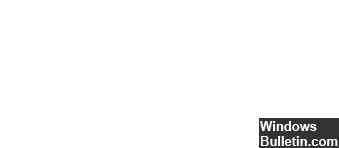Bijgewerkt april 2024: Stop met het krijgen van foutmeldingen en vertraag uw systeem met onze optimalisatietool. Haal het nu bij deze link
- Download en installeer de reparatietool hier.
- Laat het uw computer scannen.
- De tool zal dan repareer je computer.
Fout 8004100e is een WMI-fout, ook wel genoemd WBEM_E_INVALID_NAMESPACE.
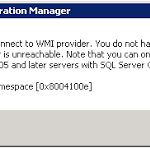
De oorzaak is de WMI-repository. Dit betekent dat WMI is beschadigd. Wat is de WMI-repository? Het is de database die meta-informatie en definities van WMI-klassen opslaat.
Een andere mogelijke oorzaak is dat de distributiebeheerder de installatie van basis IIS-componenten op de lokale siteserver van de configuratiemanager vereist om de virtuele map te maken. De distributiemanager vereist ook dat IIS-webservices worden geïnstalleerd op de distributiepuntserver, die de intelligente achtergrondoverdrachtsdienst (BITS) moet ondersteunen.
Zorg ervoor dat de elementaire IIS-componenten op de lokale Configuration Manager-siteserver zijn geïnstalleerd en dat de IIS-webservices op de distributiepuntserver zijn geïnstalleerd.
De foutmelding kan er als volgt uitzien:
cWmi :: Connect () kan geen verbinding maken met \\ DP.domainname.com \ root \ MicrosoftIISv2.2. Fout = 0x8004100E
of zoiets:
ERROR DPConnection :: ConnectRemoteIISManagementWMI () - Kan geen verbinding maken met DP.domainname.com error = 0x8004100e
Ga als volgt te werk om de fout 0X8004100E op te lossen:
De firewall uitschakelen

- Open het Configuratiescherm - er zijn verschillende manieren om dit te doen, maar de gemakkelijkste manier is via het Power User-menu of het Windows 7 Start-menu.
- Selecteer de koppeling Systeem en beveiliging.
- kies Windows Firewall.
- Selecteer de Windows-firewall aan de linkerkant van het Windows Firewall-scherm.
- Selecteer de bubbel naast Windows Firewall uitschakelen (niet aanbevolen).
- Klik of druk op de knop OK om de wijzigingen op te slaan.
Update april 2024:
U kunt nu pc-problemen voorkomen door deze tool te gebruiken, zoals u beschermen tegen bestandsverlies en malware. Bovendien is het een geweldige manier om uw computer te optimaliseren voor maximale prestaties. Het programma repareert met gemak veelvoorkomende fouten die op Windows-systemen kunnen optreden - urenlange probleemoplossing is niet nodig als u de perfecte oplossing binnen handbereik heeft:
- Stap 1: Download PC Repair & Optimizer Tool (Windows 10, 8, 7, XP, Vista - Microsoft Gold Certified).
- Stap 2: klik op "Start scannen"Om registerproblemen met Windows te vinden die pc-problemen kunnen veroorzaken.
- Stap 3: klik op "Herstel alles"Om alle problemen op te lossen.
Mappen uit de repository verwijderen
Start> Uitvoeren> Services.msc> Windows Management Instrumentation Service> Klik er met de rechtermuisknop op en druk op Stop.
Gebruik Windows Verkenner om alle bestanden in de map% SystemRoot% \ System32 \ Wbem \ Repository te verwijderen en start de computer opnieuw op.
Installatie van IIS 7.0 WMI
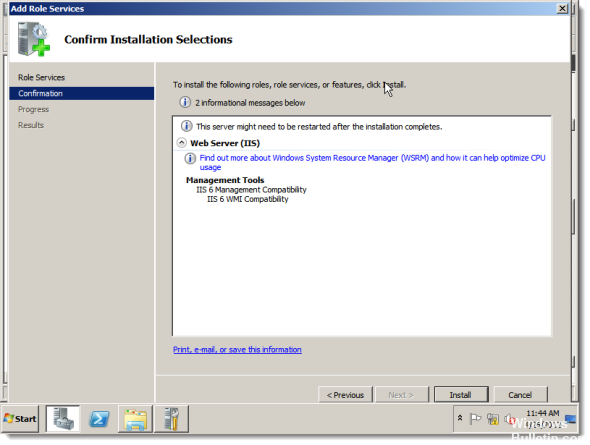
Installeer de IIS 7.0 WMI-provider op elke doelcomputer en op de Query Engine-machine (of 11.0 CCS Manager) en maak rapporten op de doelcomputers. Volg de onderstaande stappen om 'IIS-scripts en beheerprogramma's' op een Windows 2008-server in te schakelen:
Klik op Start -> Configuratiescherm -> Beheerprogramma's -> Serverbeheer -> Rollen
Scrol omlaag naar de IIS-rollenlijst met de titel "Rolservices ## geïnstalleerd".
Selecteer Functieservices toevoegen
Ga naar en selecteer Scripts en IIS-beheertools.
Klik op de knop Installeren
Voer de bv-control query voor Windows opnieuw uit.
WMI-repositories opnieuw compileren
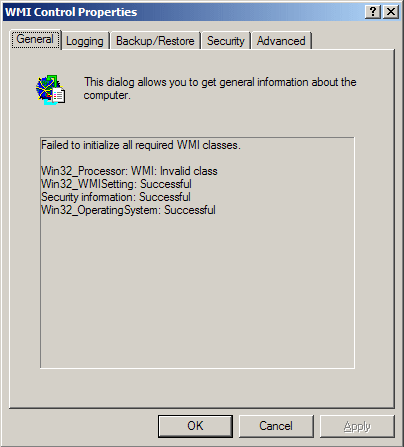
U kunt dit probleem ook oplossen door de volledige WMI-repositories voor Microsoft Windows en Citrix opnieuw te compileren. Voer de volgende opdrachten uit om deze bestanden te herstellen:
Hercompileren Microsoft Windows.MOF-bestanden:
net stop winmgmt
c:
cd% systemroot% \ system32 \ wbem
rd / S / Q repository
regsvr32 / s% systemroot% \ system32 \ scecli.dll
regsvr32 / s% systemroot% \ system32 \ userenv.dll
mofcomp cimwin32.mof
mofcomp cimwin32.mfl
mofcomp rsop.mof
mofcomp rsop.mfl
voor / f% s in ('dir / b / s * .dll') regsvr32 / s% s
voor / f% s in ('dir / b * .mof') doe mofcomp% s
voor / f% s in ('dir / b * .mfl') doe mofcomp% s
Hercompileren Citrix .MOF-bestanden:
cd% programfiles% \ citrix \ system32 \ citrix \ wmi
voor / f% s in ('dir / b * .mof * .mfl') doe mofcomp% s
net start winmgmt
Expert Tip: Deze reparatietool scant de repositories en vervangt corrupte of ontbrekende bestanden als geen van deze methoden heeft gewerkt. Het werkt goed in de meeste gevallen waar het probleem te wijten is aan systeembeschadiging. Deze tool zal ook uw systeem optimaliseren om de prestaties te maximaliseren. Het kan worden gedownload door Hier klikken

CCNA, Web Developer, PC Troubleshooter
Ik ben een computer-liefhebber en een praktiserende IT-professional. Ik heb jarenlange ervaring achter de rug bij het programmeren van computers, hardware-probleemoplossing en reparatie. Ik ben gespecialiseerd in webontwikkeling en databaseontwerp. Ik heb ook een CCNA-certificering voor netwerkontwerp en probleemoplossing.